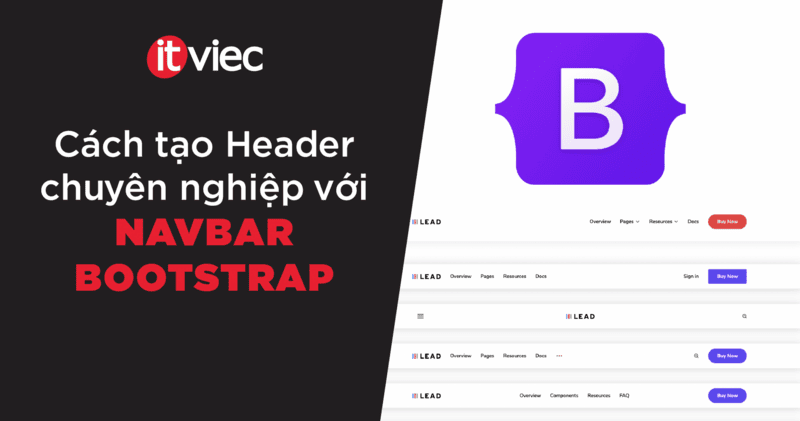Trong giao diện web, phần header không chỉ là vị trí đặt logo, mà còn đóng vai trò điều hướng quan trọng, thường chứa menu, ô tìm kiếm hoặc thông tin người dùng. Bootstrap cung cấp component navbar giúp việc xây dựng một header chuyên nghiệp trở nên đơn giản.
Đọc bài viết này để hiểu ngay:
- Navbar trong Bootstrap là gì?
- Các cấu trúc cơ bản và cách tùy chỉnh Navbar
- Lưu ý quan trọng khi sử dụng Navbar
- Cách áp dụng Navbar trong thực tế thông qua các bài tập
Giới thiệu về Navbar Bootstrap
Khái niệm header và navbar trong Bootstrap
Trong thiết kế giao diện web, header là khu vực nằm trên cùng của trang, thường hiển thị logo, tiêu đề website, menu điều hướng hoặc các tiện ích như tìm kiếm, đăng nhập. Đây là phần đầu tiên người dùng nhìn thấy, do đó nó cần được trình bày rõ ràng, dễ truy cập và thân thiện trên mọi thiết bị.
Trong Bootstrap, component được sử dụng phổ biến để xây dựng phần header chính là Navbar. Navbar là một thành phần mạnh mẽ giúp tạo thanh điều hướng có khả năng responsive, dễ tích hợp các menu, logo, biểu tượng và tương thích tốt với nhiều loại layout.
Hình ảnh về 1 Navbar cơ bản:
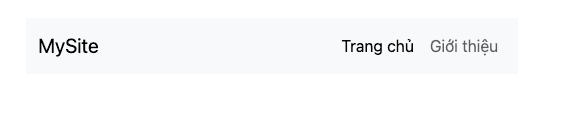
Tại sao nên dùng Navbar có sẵn của Bootstrap?
Khi xây dựng thanh điều hướng (navbar) cho website, bạn có hai lựa chọn phổ biến: tự viết HTML + CSS từ đầu, hoặc sử dụng component navbar có sẵn. Với hầu hết các dự án hiện nay, đặc biệt là khi cần responsive và giao diện nhất quán thì việc dùng navbar Bootstrap là giải pháp hiệu quả hơn. Hãy cùng so sánh hai phương pháp này để hiểu rõ lí do:
| Tiêu chí | Tự viết HTML – CSS | Navbar Bootstrap |
| Thời gian phát triển | Tốn nhiều thời gian, phải viết toàn bộ layout và style | Nhanh chóng, chỉ cần vài dòng class |
| Responsive | Phải tự viết media queries và xử lý JS toggle | Có sẵn tính năng responsive và toggler |
| Tùy chỉnh màu sắc, bố cục | Cần viết thêm CSS | Có sẵn class như bg-*, navbar-light/dark |
| Tích hợp dropdown, form, icon | Phải xử lý thủ công từng phần | Dễ dàng mở rộng bằng cấu trúc và class có sẵn |
| Khả năng mở rộng | Phức tạp nếu thêm nhiều thành phần phụ | Dễ tích hợp logo, search box, user menu, v.v. |
| Tương thích trình duyệt | Dễ gặp lỗi nếu không test kỹ | Đã được tối ưu sẵn bởi Bootstrap |
| Mức độ kiểm soát chi tiết | Toàn quyền tự thiết kế | Giới hạn trong phạm vi class Bootstrap, nhưng có thể ghi đè |
Các nhóm thành phần và Class chính trong Navbar Bootstrap
Bootstrap chia component navbar thành nhiều phần nhỏ, mỗi phần đảm nhận một vai trò riêng biệt và có hệ thống class cụ thể để tuỳ chỉnh. Việc hiểu rõ từng phần sẽ giúp bạn kiểm soát tốt hơn khi xây dựng hoặc tuỳ biến navbar theo nhu cầu.
Cấu trúc cơ bản của Navbar
Một thanh điều hướng Bootstrap tiêu chuẩn gồm các thành phần chính:
- navbar: class gốc định nghĩa thanh navbar
- container hoặc container-fluid: dùng để bao bọc nội dung navbar và căn giữa
- navbar-brand: nơi hiển thị logo hoặc tên trang web
- navbar-nav: chứa danh sách các liên kết điều hướng
- navbar-toggler: nút thu gọn menu cho thiết bị nhỏ
- navbar-collapse: phần menu sẽ ẩn/hiện khi nhấn nút toggle
Ví dụ:
<nav class="navbar navbar-expand-lg navbar-light bg-light">
<div class="container-fluid">
<!-- Logo hoặc tên thương hiệu -->
<a class="navbar-brand" href="#">MyWebsite</a>
<!-- Nút toggle hiển thị menu trên thiết bị nhỏ -->
<button class="navbar-toggler" type="button" data-bs-toggle="collapse" data-bs-target="#navbarNav">
<span class="navbar-toggler-icon"></span>
</button>
<!-- Phần menu có thể ẩn/hiện khi thu gọn -->
<div class="collapse navbar-collapse" id="navbarNav">
<!-- Danh sách liên kết điều hướng chính -->
<ul class="navbar-nav me-auto mb-2 mb-lg-0">
<li class="nav-item">
<a class="nav-link active" aria-current="page" href="#">Trang chủ</a>
</li>
<li class="nav-item">
<a class="nav-link" href="#">Dịch vụ</a>
</li>
<li class="nav-item">
<a class="nav-link" href="#">Giới thiệu</a>
</li>
<li class="nav-item">
<a class="nav-link" href="#">Liên hệ</a>
</li>
</ul>
<!-- Thanh tìm kiếm bên phải navbar -->
<form class="d-flex">
<input class="form-control me-2" type="search" placeholder="Tìm kiếm">
<button class="btn btn-outline-success" type="submit">Tìm</button>
</form>
</div>
</div>
</nav>Hình ảnh kết quả:

Cách tùy chỉnh màu sắc và nền của Navbar
Navbar trong Bootstrap có thể dễ dàng tùy chỉnh màu sắc và nền thông qua:
- Các class tiện ích như bg-primary, bg-dark, bg-light, v.v.
- Thuộc tính data-bs-theme=“dark” để áp dụng giao diện tối (kể từ Bootstrap 5.3).
- Có thể dùng màu nền tùy chỉnh qua style=“background-color: #hex”
Ví dụ về tùy chỉnh màu sắc trong Navbar:
Tạo Navbar nền tối
<!-- Navbar nền tối, chủ đề dark -->
<nav class="navbar navbar-expand-lg bg-dark border-bottom border-body" data-bs-theme="dark">
<div class="container-fluid">
<a class="navbar-brand" href="#">MyCompany</a>
<div class="collapse navbar-collapse" id="navbarDark">
<ul class="navbar-nav me-auto mb-2 mb-lg-0">
<li class="nav-item">
<a class="nav-link active" aria-current="page" href="#">Trang chủ</a>
</li>
<li class="nav-item">
<a class="nav-link" href="#">Sản phẩm</a>
</li>
</ul>
<form class="d-flex" role="search">
<input class="form-control me-2" type="search" placeholder="Tìm kiếm..." aria-label="Search">
<button class="btn btn-outline-light" type="submit">Tìm</button>
</form>
</div>
</div>
</nav>Trong đó:
- Sử dụng class .bg-dark để thiết lập màu nền (background color) của phần tử thành màu tối
- Thiết lập chủ đề tối bằng thuộc tính data-bs-theme=“dark”, Bootstrap sẽ sử dụng biến CSS (CSS variables) tương ứng để điều chỉnh màu sắc văn bản, biểu tượng, nút và form-control sao cho phù hợp với nền tối.
Kết quả hiển thị

Tạo Navbar với màu nền tuỳ chỉnh
<nav class="navbar navbar-expand-lg" style="background-color: #e3f2fd;" data-bs-theme="light">
<div class="container-fluid">
<a class="navbar-brand" href="#">
Công ty ABC
</a>
<button class="navbar-toggler" type="button" data-bs-toggle="collapse" data-bs-target="#navbarCustom" aria-controls="navbarCustom" aria-expanded="false" aria-label="Toggle navigation">
<span class="navbar-toggler-icon"></span>
</button>
<div class="collapse navbar-collapse" id="navbarCustom">
<ul class="navbar-nav me-auto mb-2 mb-lg-0">
<li class="nav-item"><a class="nav-link active" href="#">Trang chủ</a></li>
<li class="nav-item"><a class="nav-link" href="#">Giới thiệu</a></li>
<li class="nav-item"><a class="nav-link" href="#">Tin tức</a></li>
</ul>
<form class="d-flex">
<input class="form-control me-2" type="search" placeholder="Tìm kiếm..." aria-label="Search">
<button class="btn btn-outline-primary" type="submit">Tìm</button>
</form>
</div>
</div>
</nav>Trong đó:
- Sử dụng thuộc tính style=“background-color: #e3f2fd;” để gán màu nền tùy chỉnh (màu xanh nhạt) cho phần tử navbar.
- Thiết lập chủ đề sáng bằng thuộc tính data-bs-theme=“light”, Bootstrap sẽ sử dụng biến CSS (CSS variables) tương ứng để điều chỉnh các phần tử sao cho phù hợp với nền sáng, đảm bảo nội dung luôn có độ tương phản tốt và dễ đọc.
Kết quả hiển thị:
Đọc chi tiết: Bootstrap Color: Cách sử dụng hệ thống màu trong Bootstrap
Cách quản lý Responsive Navbar
Khi xây dựng giao diện phản hồi linh hoạt (responsive), bạn có thể sử dụng class navbar-expand-* để xác định điểm ngắt (breakpoint) tại đó navbar sẽ mở rộng đầy đủ. Trên các màn hình nhỏ hơn, menu sẽ tự động thu gọn lại và xuất hiện nút toggler để mở menu.
Ví dụ:
<nav class="navbar navbar-expand-lg bg-light">
<div class="container-fluid">
<a class="navbar-brand" href="#">Responsive Navbar</a>
<button class="navbar-toggler" type="button" data-bs-toggle="collapse"
data-bs-target="#navbarResponsive" aria-controls="navbarResponsive"
aria-expanded="false" aria-label="Toggle navigation">
<span class="navbar-toggler-icon"></span>
</button>
<div class="collapse navbar-collapse" id="navbarResponsive">
<ul class="navbar-nav me-auto">
<li class="nav-item">
<a class="nav-link active" href="#">Trang chủ</a>
</li>
<li class="nav-item">
<a class="nav-link" href="#">Giới thiệu</a>
</li>
</ul>
</div>
</div>
</nav>
Trong đó:
- .navbar-expand-lg cho phép navbar mở rộng từ màn hình ≥ 992px (large)
- Menu sẽ được ẩn vào nút toggle khi nhỏ hơn kích thước đó
Kết quả hiển thị:
Trên máy tính

Trên điện thoại (lúc chưa mở menu và sau khi bấm nút mở menu)
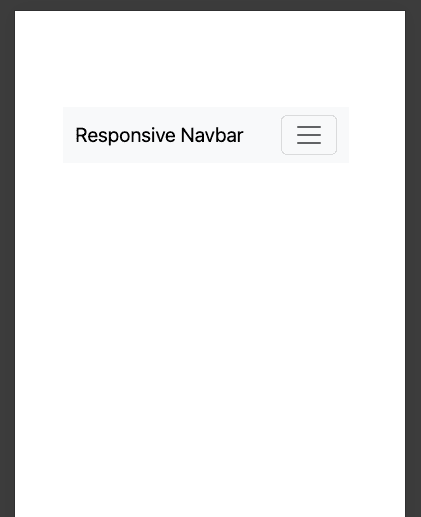
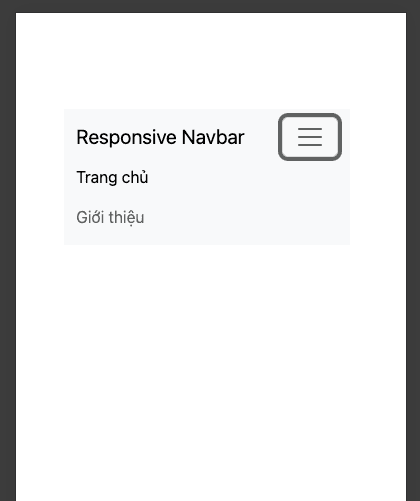
Đọc chi tiết: Responsive trong Bootstrap: Hướng dẫn từ cơ bản đến nâng cao
Navbar Brand (Logo / Tên website)
Class .navbar-brand được dùng để hiển thị tên thương hiệu, logo hoặc cả hai. Bạn có thể dùng với các thẻ như <a>, <span>, hoặc kết hợp hình ảnh và văn bản.
Hiển thị tên thương hiệu dưới dạng chữ
<nav class="navbar navbar-expand-lg bg-light">
<div class="container-fluid">
<a class="navbar-brand" href="#">MyWebsite</a>
<div class="collapse navbar-collapse" id="navbarResponsive">
<ul class="navbar-nav me-auto">
<li class="nav-item">
<a class="nav-link active" href="#">Trang chủ</a>
</li>
<li class="nav-item">
<a class="nav-link" href="#">Giới thiệu</a>
</li>
</ul>
</div>
</div>
</nav>Kết quả:
Hiển thị logo dưới dạng hình ảnh
<nav class="navbar navbar-expand-lg bg-light">
<div class="container-fluid">
<a class="navbar-brand" href="#">MyWebsite</a>
<div class="collapse navbar-collapse" id="navbarResponsive">
<ul class="navbar-nav me-auto">
<li class="nav-item">
<a class="nav-link active" href="#">Trang chủ</a>
</li>
<li class="nav-item">
<a class="nav-link" href="#">Giới thiệu</a>
</li>
</ul>
</div>
</div>
</nav> Kết quả:

Hiển thị logo và tên công ty cạnh nhau
<nav class="navbar navbar-expand-lg bg-light">
<div class="container-fluid">
<a class="navbar-brand" href="#">
<img src="https://getbootstrap.com/docs/5.3/assets/brand/bootstrap-logo.svg" alt="Logo" width="30" height="24" class="d-inline-block align-text-top">
ITViec Blog
</a>
<div class="collapse navbar-collapse" id="navbarCustom">
<ul class="navbar-nav me-auto mb-2 mb-lg-0">
<li class="nav-item"><a class="nav-link active" href="#">Trang chủ</a></li>
<li class="nav-item"><a class="nav-link" href="#">Giới thiệu</a></li>
<li class="nav-item"><a class="nav-link" href="#">Tin tức</a></li>
</ul>
</div>
</div>
</nav> Kết quả:

Navbar Nav (Menu điều hướng)
Menu điều hướng là nơi chứa các liên kết chính dẫn người dùng tới các trang quan trọng như “Trang chủ”, “Dịch vụ”, “Liên hệ”… Để tạo menu này, bạn sử dụng một danh sách ul kết hợp với các class .navbar-nav, .nav-item và .nav-link:
- Class .navbar-nav định nghĩa vùng chứa toàn bộ menu
- Mỗi mục menu là một li.nav-item, trong đó a.nav-link là phần liên kết
Ví dụ:
<ul class="navbar-nav me-auto mb-2 mb-lg-0">
<li class="nav-item"><a class="nav-link active" href="#">Trang chủ</a></li>
<li class="nav-item"><a class="nav-link" href="#">Giới thiệu</a></li>
<li class="nav-item"><a class="nav-link" href="#">Tin tức</a></li>
</ul> Ngoài ra, bạn có thể kết hợp thêm các class tiện ích như .ms-auto (đẩy menu sang phải) để kiểm soát vị trí. Menu này cũng hỗ trợ dropdown và biểu tượng nếu cần.
Navbar Toggler (Nút menu thu gọn)
Khi giao diện thu nhỏ trên mobile hoặc tablet, menu dài sẽ không còn đủ không gian để hiển thị. Bootstrap giải quyết điều này bằng navbar-toggler – một nút bấm có biểu tượng 3 gạch ngang (hamburger icon).
Nút này khi được bấm sẽ hiện/ẩn phần menu bên trong collapse. Để sử dụng đúng, bạn cần kết hợp các thuộc tính sau:
- data-bs-toggle=“collapse”: cho phép Bootstrap xử lý hiệu ứng ẩn/hiện
- data-bs-target=“#navbarNav”: liên kết với id của menu cần điều khiển
Ví dụ:
<button class="navbar-toggler" type="button" data-bs-toggle="collapse" data-bs-target="#navbarNav">
<span class="navbar-toggler-icon"></span>
</button>Các thành phần phụ trong Navbar
Ngoài các mục chính, Navbar Bootstrap còn hỗ trợ thêm nhiều thành phần phụ để nâng cao trải nghiệm người dùng như:
Biểu mẫu (Forms)
Bạn có thể tích hợp biểu mẫu tìm kiếm hoặc form đăng nhập vào trong navbar bằng cách sử dụng form và kết hợp các class như d-flex, form-control, btn…
Ví dụ sử dụng form kết hợp d-flex để tạo ra ô tìm kiếm và nút “Tìm” nằm cạnh bên phải:
<nav class="navbar navbar-expand-lg bg-light" data-bs-theme="light">
<div class="container-fluid">
<a class="navbar-brand" href="#">
ITViec Blog
</a>
<form class="d-flex">
<input class="form-control me-2" type="search" placeholder="Tìm kiếm">
<button class="btn btn-outline-dark" type="submit">Tìm</button>
</form>
</div>
</nav>Kết quả hiển thị:
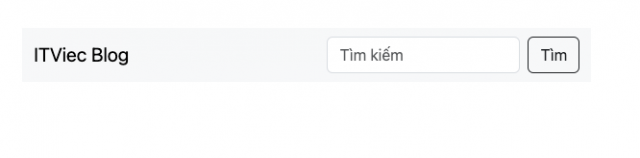
Dropdown Menu
Bootstrap hỗ trợ menu thả xuống (dropdown) giúp hiển thị thêm nhiều lựa chọn trong một mục menu bằng cách dùng class dropdown, dropdown-toggle, dropdown-menu, dropdown-item để xây dựng.
Ví dụ:
<nav class="navbar navbar-expand-lg bg-body-tertiary">
<div class="container-fluid">
<a class="navbar-brand" href="#">ITViec Blog</a>
<div class="collapse navbar-collapse" id="navbarNavDropdown">
<ul class="navbar-nav">
<li class="nav-item">
<a class="nav-link active" aria-current="page" href="#">Trang chủ</a>
</li>
<li class="nav-item">
<a class="nav-link" href="#">Sản phẩm</a>
</li>
<li class="nav-item">
<a class="nav-link" href="#">Chi phí</a>
</li>
<li class="nav-item dropdown">
<a class="nav-link dropdown-toggle" href="#" role="button" data-bs-toggle="dropdown" aria-expanded="false">
Thể loại
</a>
<ul class="dropdown-menu">
<li><a class="dropdown-item" href="#">Văn Học</a></li>
<li><a class="dropdown-item" href="#">Giải trí</a></li>
<li><a class="dropdown-item" href="#">Nghiên cứu</a></li>
</ul>
</li>
</ul>
</div>
</div>
</nav>Trong đó:
- Sử dụng .dropdown ở thẻ <li> để khai báo đây là một mục trong menu điều hướng có dạng dropdown
- <a class=“nav-link dropdown-toggle” …> là liên kết chính hiển thị chữ “Thể loại” và có mũi tên chỉ dropdown. Class dropdown-toggle kích hoạt hiệu ứng xổ xuống
- data-bs-toggle=“dropdown”: Bootstrap dùng thuộc tính này để hiểu rằng đây là phần tử sẽ kích hoạt dropdown khi được click
Kết quả:
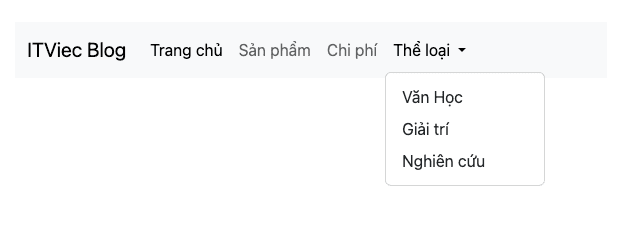
Đọc chi tiết: Dropdown Bootstrap là gì: Hướng dẫn cách dùng chi tiết cho người mới
Bài tập luyện tập sử dụng Navbar Bootstrap
Bài tập cơ bản
Tạo một Navbar có nền sáng, bao gồm:
- Tên thương hiệu ở bên trái
- Menu điều hướng gồm 3 mục: Trang chủ, Giới thiệu, Liên hệ
- Đặt Navbar ở trên cùng của trang
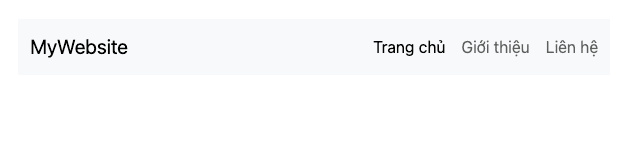
Lời giải Bài tập 1
Cách làm:
- Dùng <nav class=“navbar”> để tạo thanh điều hướng
- Dùng <ul class=“navbar-nav”> để chứa các mục menu
<nav class="navbar navbar-light bg-light">
<div class="container-fluid">
<a class="navbar-brand" href="#">MyWebsite</a>
<ul class="navbar-nav d-flex flex-row gap-3">
<li class="nav-item">
<a class="nav-link active" href="#">Trang chủ</a>
</li>
<li class="nav-item">
<a class="nav-link" href="#">Giới thiệu</a>
</li>
<li class="nav-item">
<a class="nav-link" href="#">Liên hệ</a>
</li>
</ul>
</div>
</nav>Bài tập mức trung bình
Tích hợp nút thu gọn menu (navbar-toggler) và form tìm kiếm bằng cách:
- Giữ lại nội dung bài tập cấp độ 1
- Bổ sung menu thu gọn trên màn hình nhỏ
- Thêm form tìm kiếm bên phải có input và nút “Tìm”
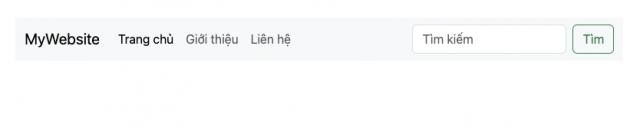
Lời giải Bài tập 2
Cách làm:
- Dùng navbar-expand-lg để bật responsive
- Thêm nút toggle (navbar-toggler) và collapse để ẩn/hiện menu
- Bổ sung <form class=“d-flex”> ở bên phải để làm thanh tìm kiếm.
<nav class="navbar navbar-expand-lg navbar-light bg-light">
<div class="container-fluid">
<a class="navbar-brand" href="#">MyWebsite</a>
<button class="navbar-toggler" type="button" data-bs-toggle="collapse" data-bs-target="#navbarNav">
<span class="navbar-toggler-icon"></span>
</button>
<div class="collapse navbar-collapse" id="navbarNav">
<ul class="navbar-nav me-auto mb-2 mb-lg-0">
<li class="nav-item">
<a class="nav-link active" href="#">Trang chủ</a>
</li>
<li class="nav-item">
<a class="nav-link" href="#">Giới thiệu</a>
</li>
<li class="nav-item">
<a class="nav-link" href="#">Liên hệ</a>
</li>
</ul>
<form class="d-flex">
<input class="form-control me-2" type="search" placeholder="Tìm kiếm">
<button class="btn btn-outline-success" type="submit">Tìm</button>
</form>
</div>
</div>
</nav> Bài tập mức nâng cao
Kết hợp nhiều thành phần phụ để tạo navbar hoàn chỉnh hơn, bao gồm:
- Giữ lại nội dung bài cấp độ 2
- Thêm một mục “Dịch vụ” có dạng dropdown gồm: Thiết kế web, Marketing, Khác
- Thêm nút “Đăng nhập” ở góc phải Navbar

Lời giải Bài tập 3
Cách làm:
- Kế thừa cấu trúc từ cấp độ 2
- Thêm mục dropdown bằng nav-item dropdown và dropdown-menu
- Đặt thêm nút Đăng nhập sử dụng class btn ở bên phải navbar
<nav class="navbar navbar-expand-lg navbar-light bg-light">
<div class="container-fluid">
<a class="navbar-brand" href="#">MyWebsite</a>
<button class="navbar-toggler" type="button" data-bs-toggle="collapse" data-bs-target="#navbarNav">
<span class="navbar-toggler-icon"></span>
</button>
<div class="collapse navbar-collapse" id="navbarNav">
<ul class="navbar-nav me-auto mb-2 mb-lg-0">
<li class="nav-item">
<a class="nav-link active" href="#">Trang chủ</a>
</li>
<li class="nav-item dropdown">
<a class="nav-link dropdown-toggle" href="#" id="servicesDropdown" role="button" data-bs-toggle="dropdown">
Dịch vụ
</a>
<ul class="dropdown-menu" aria-labelledby="servicesDropdown">
<li><a class="dropdown-item" href="#">Thiết kế web</a></li>
<li><a class="dropdown-item" href="#">Marketing</a></li>
<li><a class="dropdown-item" href="#">Khác</a></li>
</ul>
</li>
<li class="nav-item">
<a class="nav-link" href="#">Liên hệ</a>
</li>
</ul>
<form class="d-flex me-3">
<input class="form-control me-2" type="search" placeholder="Tìm kiếm">
<button class="btn btn-outline-success" type="submit">Tìm</button>
</form>
<a href="#" class="btn btn-outline-primary">Đăng nhập</a>
</div>
</div>
</nav>Một số lưu ý khi sử dụng Navbar trong Bootstrap
Dù Navbar trong Bootstrap rất mạnh mẽ và dễ dùng, nhưng vẫn có một số điểm quan trọng cần lưu ý khi triển khai vào dự án thực tế:
- Giữ Navbar luôn nằm trên cùng khi cuộn trang: Để thanh điều hướng luôn hiển thị khi người dùng cuộn trang, hãy thêm class fixed-top. Lưu ý: Cần chừa khoảng trống phía trên nội dung chính bằng cách thêm padding-top tương ứng với chiều cao navbar để tránh bị che khuất.
<nav class="navbar fixed-top">
...
</nav>- Kiểm soát độ rộng và căn giữa nội dung: Sử dụng .container (cố định độ rộng) hoặc .container-fluid (kéo dài toàn chiều ngang màn hình) để căn chỉnh nội dung bên trong navbar.
<nav class="navbar navbar-expand-lg navbar-light bg-light">
<div class="container-fluid">
...
</div>
</nav> - Tránh trùng ID trong các thành phần collapse: Nếu bạn có nhiều navbar trên cùng một trang (ví dụ: navbar chính và phụ), hãy đảm bảo mỗi phần collapse có id khác nhau để tránh xung đột khi toggle.
Các câu hỏi thường gặp về Navbar bootstrap
Làm sao để căn giữa các mục menu trong Navbar?
Trong navbar, bạn có thể căn giữa các mục menu bằng cách thêm class .mx-auto vào phần ul.navbar-nav để áp dụng margin trái/phải tự động. Trong một số trường hợp, cần đảm bảo phần navbar được áp dụng .d-flex hoặc sử dụng grid/flex container phù hợp.
Ví dụ:
<nav class="navbar navbar-light bg-light">
<div class="container-fluid">
<ul class="navbar-nav d-flex flex-row gap-3 mx-auto mb-2">
<li class="nav-item"><a class="nav-link" href="#">Trang chủ</a></li>
<li class="nav-item"><a class="nav-link" href="#">Giới thiệu</a></li>
<li class="nav-item"><a class="nav-link" href="#">Liên hệ</a></li>
</ul>
</div>
</nav>Kết quả hiển thị:

Navbar có hỗ trợ menu đa cấp (multi-level) không?
Mặc định Bootstrap 5 chỉ hỗ trợ 1 cấp dropdown. Nếu bạn muốn tạo menu nhiều cấp, bạn cần viết thêm CSS tùy chỉnh, hoặc sử dụng plugin JavaScript hỗ trợ dropdown lồng nhau (như Popper.js nâng cao hoặc Mega Menu). Nhưng hãy lưu ý kiểm tra kỹ trên thiết bị di động để tránh lỗi hiển thị với menu lồng nhau.
Cách thêm icon vào menu Navbar?
Bạn có thể dùng thư viện icon như Bootstrap Icons, Font Awesome, hoặc bất kỳ thư viện SVG nào để thêm các phần tử <i> vào Navbar. Ví dụ dùng Bootstrap Icons:
<nav class="navbar navbar-light bg-light">
<div class="container-fluid">
<a class="navbar-brand" href="#">
<i class="bi bi-lightning-fill"></i> MyWebsite
</a>
<ul class="navbar-nav d-flex flex-row gap-3">
<li class="nav-item">
<a class="nav-link active" href="#">
<i class="bi bi-house-door"></i> Trang chủ
</a>
</li>
<li class="nav-item">
<a class="nav-link" href="#">
<i class="bi bi-info-circle"></i> Giới thiệu
</a>
</li>
</ul>
</div>
</nav>Kết quả:
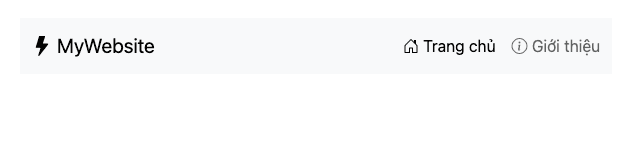
Tổng Kết
Navbar trong Bootstrap là một thành phần quan trọng giúp xây dựng thanh điều hướng Header rõ ràng, thân thiện với người dùng và dễ dàng tùy biến. Nhờ vào hệ thống class linh hoạt, khả năng responsive mạnh mẽ và tích hợp sẵn nhiều tính năng như dropdown, toggler hay tìm kiếm, navbar Bootstrap hoàn toàn phù hợp với mọi loại dự án từ cá nhân đến doanh nghiệp.
Qua bài viết này, ITviec hy vọng bạn đã nắm được cấu trúc, cách sử dụng và tùy chỉnh navbar để áp dụng hiệu quả vào giao diện web của mình.